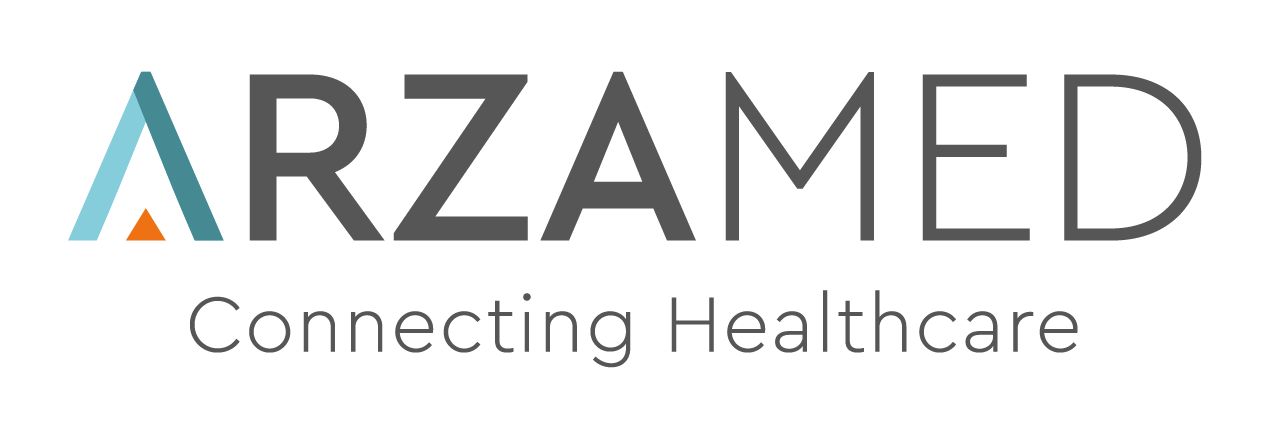Mittente email personalizzato
Impostare il proprio mittente email nella posta in uscita e nelle notifiche ( Gmail, Icloud, Libero, Yahoo..)
Giovanna ArzaMed
Ultimo aggiornamento 3 anni fa
ArzaMed permette di inviare email ai pazienti e contatti in cc e ccn. Se non si personalizza la modalità di invio, il mittente dei messaggi sarà ArzaMed (service@arzamed.com) mentre se personalizzata le email in uscita dalla tua equipe avranno un mittente personalizzato.
Si precisa che se il server di posta elettronica non è personalizzato o se i dati non sono validi oppure ci sono blocchi di qualsiasi tipologia, tutte le mail verranno inviate da service@arzamed.com e riporteranno la mail dell'equipe impostata nel profilo fiscale (Impostazioni>Fatturazione) nel campo reply-to.
Come personalizzare il mittente
Per accedere alla funzione delle impostazioni server smtp cliccare su Impostazioni, poi Server di posta.

Il Server Smtp è un protocollo standard per inviare email, attraverso il quale è possibile inviare messaggi ai pazienti.
Per impostare l’email dell’equipe scegliere dunque una delle tre opzioni disponibili in base alle sue caratteristiche:
- Usa impostazioni predefinite, se si desidera inviare l’email da quella default (service@arzamed.com);
- Usa configurazione manuale, per impostare le caratteristiche del server della tua email;
- Gmail, nel caso l’indirizzo che vuoi impostare utilizzi il server di Gmail.
Usa configurazione manuale: tutti gli indirizzi e-mail
Per configurare gli indirizzi email non Gmail flaggare Usa configurazione manuale. Compilare dunque, tutti i campi richiesti:
- Indirizzo E-mail, indicare quello che si desidera configurare;
- Nome mittente, indicare il nome mittente che si desidera utilizzare;
- Sicurezza, scegliere i protocolli crittografici di presentazione ( tls, ssl, none);
- Server SMTP e Porta, indicare quelli associati all'indirizzo email;
- Nome utente, è l’email da impostare;
- Password, dell’indirizzo email.

Proseguire dunque, con Verifica e Salva per salvare.
Da ora è possibile inviare email con ArzaMed con l’indirizzo impostato in sostituzione a quello di default.
CONSIGLI
I dati relativi all’indirizzo email sono reperibili dalle impostazioni dell’indirizzo di posta elettronica e/o nella pagina di informazioni del dominio del provider.
Qui un elenco di alcuni:
Come configurare Gmail
Per configurare un indirizzo di posta Gmail flaggare il campo Gmail e confermare con il tasto rosso di Google.

Scegliere dunque, l’account che si desidera configurare e attendere qualche secondo.

Da ora è possibile inviare email da ArzaMed con l’indirizzo Gmail impostato in sostituzione a quello di default.
Domande frequenti
Ho impostato il server di posta in uscita con un indirizzo GMAIL e riscontro un blocco nell'invio dei documenti. Come fare per sbloccare l'errore?
Per sbloccare l'errore di invio (rotella di caricamento e invio fallito) il primo passo è verificare che sia un blocco causato dal server di posta configurato.
Quindi procedere ripristinando il server di posta in uscita di default ed eseguire un invio di prova.
Se l'invio avviene correttamente è necessario procedere nel seguente modo:
1) Aprire una nuova scheda di Chrome
2)Accedere al pannello dell'account di Google
3) Cliccare su Sicurezza e su App di terze parti
4) Rimuovere ArzaMed
Successivamente, accedere ad ArzaMed e riconfigurare il server di posta in uscita con l'indirizzo GMAIL desiderato.
Provare ad eseguire un nuovo invio di documento, se il problema persiste contattare l'assistenza.
Usa impostazioni predefinite
Per utilizzare l’indirizzo e-mail di default scegliere Usa impostazioni predefinite e clicca sul tasto verde Salva.

Da ora è possibile inviare email con ArzaMed con l’indirizzo impostato di default. Si precisa che se il server di posta elettronica non è personalizzato o se i dati non sono validi oppure ci sono blocchi di qualsiasi tipologia, tutte le mail verranno inviate da service@arzamed.com e riporteranno la mail dell'equipe impostata nel profilo fiscale (Impostazioni>Fatturazione) nel campo reply-to.
Per approfondire come personalizzare il mittente della posta in uscita GUARDA IL TUTORIAL